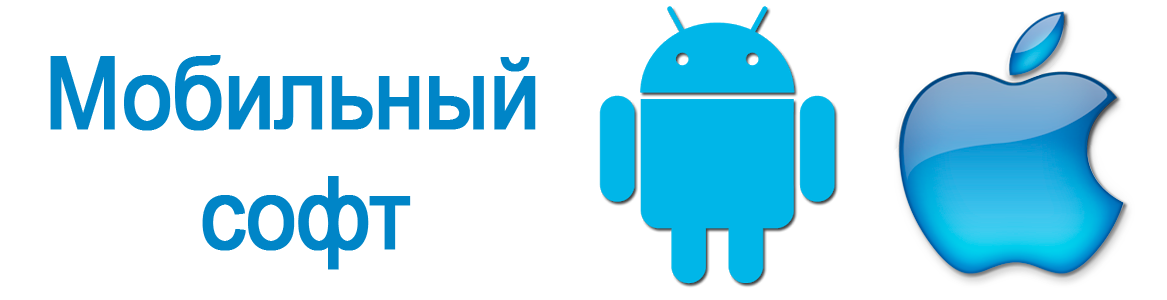Внести правки в документ «ходу»? Сейчас с этим стало гораздо проще, достаточно иметь смартфон или планшет с установленным офисным пакетом. И, если говорить о приложениях для Android, то выбор офисных программ весьма широк. В том числе можно воспользоваться мобильным офисным пакетом от Microsoft, о котором мы поговорим в этой статье.
Внести правки в документ «ходу»? Сейчас с этим стало гораздо проще, достаточно иметь смартфон или планшет с установленным офисным пакетом. И, если говорить о приложениях для Android, то выбор офисных программ весьма широк. В том числе можно воспользоваться мобильным офисным пакетом от Microsoft, о котором мы поговорим в этой статье.
Полезная ссылка:
Согласно описанию в Google Play «Microsoft Office Mobile» представляет собой «официальный компаньон Office, оптимизированный для телефонов Android. С его помощью можно получать доступ к документам Microsoft Word, Microsoft Excel и Microsoft PowerPoint, а также просматривать и редактировать их, где бы вы ни находились». Список основных функций «Microsoft Office Mobile» включает в себя:
- Оптимизацию Word, Excel и PowerPoint под размеры дисплеев мобильных устройств при сохранении правильного отображения документов;
- Сохранение всех элементов форматирования документа после его редактирования на мобильном устройстве;
- Создание новых документов Word и Excel;
- Просмотр и добавление примечаний к документам Word и Excel;
- Поддержку удобной навигации по слайдам презентации PowerPoint и возможность добавления/редактирования «Заметок докладчика»;
- Доступ к документам из любого места, за счет использования облачного хранилища Microsoft, удобного списка «Последние документы» и просмотра/редактирования файлов прикрепленных к сообщениям электронной почты;
- Возобновление чтения: при открытии документа Word на телефоне из OneDrive или OneDrive для бизнеса будет выполнен автоматический возврат на последнюю позицию курсора, даже если документ до этого открывался на компьютере или планшете.
Чтобы создавать, редактировать и сохранять документы в «Microsoft Office Mobile» понадобится выполнить вход с бесплатной учетной записью Майкрософт. Для создания, редактирования и сохранения документов на рабочем компьютере потребуется соответствующая подписка на Office 365 (Office 365 для малого бизнеса расширенный, Office 365 для среднего бизнеса, Office 365 корпоративный E3 и E4 (корпоративный и для государственных организаций), Office 365 для образовательных учреждений A3 и A4, Office 365 профессиональный плюс). Требование к мобильному устройству – Android версии 4.0 и выше. Причем, обратите внимание – речь идет именно о смартфонах.
При первом запуске приложения понадобится принять условия лицензионного соглашения и кратко познакомиться с «фичами» приложения.
Следующий шаг – ввод адреса электронной почты, на которую зарегистрирована (или планируется зарегистрировать) учетную запись Microsoft. Если введенный адрес электронной почты будет найден в базе Microsoft, то будет предложено ввести пароль от соответствующей учетной записи Microsoft, в противном случае – предложено пройти процедуру регистрации.
После авторизации установка офисного пакета будет завершена и можно будет перейти к работе с документами. Основной экран «Microsoft Office Mobile» содержит три вкладки. Первая отображает список недавних документов, последняя – доступные шаблоны новых документов.
Для хранения документов предлагается использовать облачное хранилище OneDrive, либо подходящую учетную запись Office 365 или Sharepoint. Подключить Dropbox, Яндекс. Диск или открыть файл, находящийся во внутренней памяти мобильного устройства не удастся. Не получится и работать с «Microsoft Office Mobile» без активного интернет подключения.
Интерфейс «Microsoft Office Mobile» минималистичен. В текстовом редакторе, сразу после открытия файла, на экране смартфона не отображается ничего, кроме содержимого открытого файла. Идеальный вариант для чтения документа!
При касании экрана, на него будет выведена панель инструментов, посредством которой можно:
- Вернуться к стартовому экрану приложения;
- Просмотреть структуру документа;
- Найти интересующие слова/словосочетания (найденные фразы выделяются цветом);
- Перейти в режим редактирования;
- Поделиться документом (набор доступных вариантов зависит от установленного на смартфоне программного обеспечения);
- Сохранить документ под другим именем. Обратите внимание, сохранить файл в произвольную папку мобильного устройства или сторонний облачный сервис не удастся – доступны только OneDrive и аккаунт Office 365 (при его наличии).
Кроме того, можно выделить и скопировать в буфер обмена интересующий текстовый фрагмент.
Что интересно, файл сохраненный в формате DOC (используется Microsoft Office 97-2003), отредактировать не удастся. Так же как и, посредством «Microsoft Office Mobile», пересохранить его в DOCX. Что удивительно – во время тестирования «Microsoft Office Mobile» не смог открыть и ряд DOCX файлов созданных в настольной версии Microsoft Office. И это при стабильном и быстром Wi-Fi-интернете.
Основной принцип интерфейса режима редактирования файлов аналогичен режиму просмотра — «никаких лишних элементов». Изначально на экране мобильного устройства отображается только клавиатура и позиция курсора. Выделение текстового фрагмента доступно по двойному щелчку.
Для выделенных фрагментов доступно не только помещение в буфер обмена, но и выбор форматирования и использование в качестве шаблона для поиска.
Собственно на этом возможности входящего в состав «Microsoft Office Mobile» текстового редактора и заканчиваются. Не радует богатым функционалом и табличный процессор. Хотя, нельзя не отметить, что для создания и правки несложных таблиц его возможностей достаточно – в мобильном Excel неплохо развит механизм создания формул и фильтрации данных. Также можно задавать форматирование ячеек.
При работе с презентациями речь лишь о просмотре, создать презентацию на мобильном устройстве с помощью «Microsoft Office Mobile» не получится.
Резюме
Итого что мы получаем на выходе? «Microsoft Office Mobile» для операционной системы Android отлично справляется с ролью просмотрщика документов. В частности вполне корректно отображаются многие файлы, созданные в последних версиях настольного варианта программы. Впрочем, говорить о корректном отображении всех файлов созданных в Word и Excel не приходится – даже во время тестирования «Microsoft Office Mobile» несколько раз сообщил о некорректном файле, который без каких-либо проблем могли открыть сторонние приложения. Непонятно и то, почему не «Microsoft Office Mobile»не дает возможность отредактировать файлы, созданные в старом формате MS Office (*.doc). Тем более что даже сейчас этот формат все еще популярен среди пользователей.
Отдельно хочется отметить завязку программы на OneDrive и возможность только онлайн-работы. Желание Microsoft интегрировать приложение с собственным облачным сервисом и пакетом Office 365 вполне понятно. Все же это «компаньон». Не понятно то, почему нельзя было дать возможность открывать и сохранять файлы локально на телефон. Стабильный и скоростной доступ к интернету есть далеко не везде. Особенно если речь заходит о работе на ходу. Да и пытаться пересадить всех на OneDrive тоже не самая лучшая идея – если у меня уже есть 200 ГБ на Яндекс. Диске, то зачем мне переносить документы на OneDrive?
В части функционала «Microsoft Office Mobile» тоже не порадовал. Особенно после знакомства с пакетами типа «WPS Office: PPT, DOC, XLS, PDF». Конечно, я не буду спорить – начать работать с документом на мобильном устройстве с того места, где была закончена работа на компьютере это удобно. Да и интерфейс «Microsoft Office Mobile» прост и логичен. Но, лично для меня эти плюсы не компенсируют скромный функционал в части правки документов и то, что эта программа завязана на интернет-подключение и «облако» OneDrive. Впрочем, может быть я слишком придираюсь?